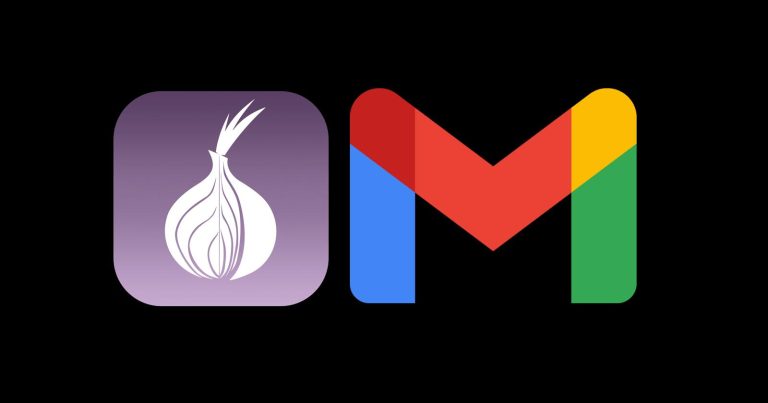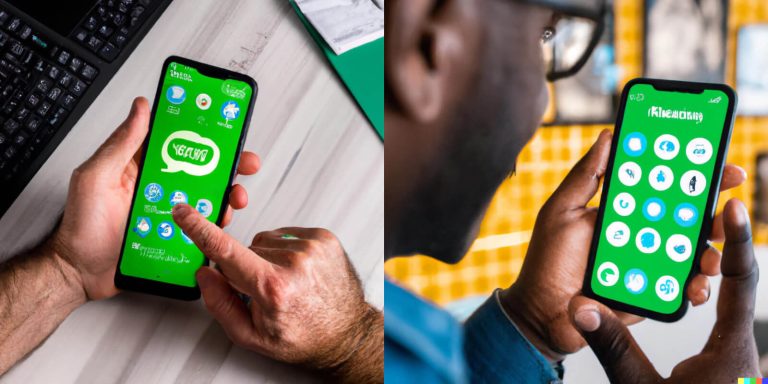Полное руководство по использованию GoPro
GoPro — одна из самых популярных экшн-камер на рынке, и на то есть веская причина. Они прочные, маленькие и простые в использовании, что делает их идеальными для съемки всех ваших приключений. Их можно установить практически на что угодно, независимо от того, катаетесь ли вы по склонам или купаетесь в океане. GoPro просты в использовании, но есть еще несколько вещей, которые вы должны знать, чтобы воспользоваться всеми функциями.
Чтобы включить GoPro, нажмите кнопку питания один раз. Камера включится и начнет запись. Чтобы просмотреть режимы, нажимайте кнопку Mode несколько раз, пока не дойдете до нужной настройки. Нажатие кнопки спуска затвора в режиме фото снимает неподвижное изображение и запускает/останавливает запись в режиме видео.
GoPro также имеет множество креплений и аксессуаров, которые можно использовать для съемки различных типов видеоматериалов. Нагрудное крепление является самым популярным и идеально подходит для активных видов спорта, таких как катание на лыжах или горный велосипед. Есть также крепления для шлема, крепления на руль и крепления на присосках. Многие сторонние аксессуары также доступны, если вы ищете еще более творческие возможности. Давайте посмотрим, как получить максимальную отдачу от вашей GoPro.
Разница между GoPro и другими камерами

Большинство камер предназначены для неподвижных изображений, но GoPro отличается. Он разработан специально для съемок в движении. Это означает, что его можно установить практически на что угодно, независимо от того, катаетесь ли вы на лыжах с горы или купаетесь в океане.
GoPro также намного меньше и прочнее большинства камер. Кроме того, он предназначен для использования без чехла, что делает его более универсальным. Во-первых, давайте посмотрим, как GoPro сравнивается с другими камерами.
GoPro против iPhone
GoPro разработана для конкретной цели: съемка в движении. Это означает, что он прочный и может быть установлен практически на что угодно. С другой стороны, iPhone — это универсальная камера, которая хороша для съемки в движении.
iPhone гораздо более универсален, чем GoPro, потому что его можно использовать для различных действий, включая редактирование видео. Им также проще пользоваться благодаря большому сенсорному экрану.
GoPro лучше подходит для конкретных занятий, таких как катание на лыжах или серфинг. Его также легче установить в местах, где iPhone будет непрактичным, например, на шлеме или руле.
GoPro — отличный выбор, если вы ищете камеру для следующего приключения. Тем не менее, iPhone — лучший вариант, если вам нужна камера, которая может делать все, включая редактирование видео на месте.
GoPro против зеркальных камер
Цифровые зеркальные камеры являются золотым стандартом для фотосъемки, но они не предназначены для съемок в движении. Они крупнее и изящнее, что делает их менее универсальными, чем GoPro.
GoPro также намного дешевле, чем DSLR, что делает его более привлекательным вариантом для многих людей. Если вы хотите снимать в движении, GoPro — лучшая камера. Тем не менее, DSLR — это то, что вам нужно, если вы ищете высококачественные неподвижные изображения.
Настройка ГоПро
Теперь, когда вы знаете разницу между GoPro и другими камерами, давайте посмотрим, как начать работу с вашей новой GoPro:
- Снимите защитную пленку с экрана. Первое, что нужно сделать с новой камерой GoPro, — это снять защитную пленку с экрана. Новые камеры имеют прозрачные защитные пленки на объективе и ЖК-дисплее. Их легко пропустить в спешке, и если вы снимаете видео или делаете фото, оно может получиться темным и размытым из-за этой наклейки.
- Вставьте аккумулятор и зарядите камеру. Следующее, что нужно сделать, это вставить аккумулятор и зарядить камеру. GoPro поставляется с перезаряжаемой батареей, поэтому перед использованием вам необходимо подключить ее к источнику питания. При зарядке камера горит красным. При полной зарядке он станет зеленым.
- Вставьте и отформатируйте карту памяти: GoPro использует карту microSD для хранения фотографий и видео. Перед использованием необходимо вставить карту памяти в камеру. В камере есть карта microSD на 8 ГБ, но при желании вы можете использовать карту большей емкости. Чтобы отформатировать карту памяти, перейдите в меню «Настройки» и выберите «Форматировать».
- Включите камеру: включите камеру, нажав кнопку питания в верхней части камеры. Камера загрузится, и вы увидите видоискатель на ЖК-экране.
- Изменение настроек камеры: GoPro имеет несколько различных настроек, которые вы можете изменить, чтобы получить идеальное фото или видео. Чтобы изменить настройки, нажмите кнопку «Меню» на боковой панели камеры.
- Загрузите приложение GoPro Quick: приложение GoPro Quick — это бесплатное приложение, которое вы можете загрузить на свой смартфон или планшет. Приложение позволяет удаленно управлять камерой, просматривать фотографии и видео, а также делиться контентом в социальных сетях.
Приложение ГоПро
Приложение GoPro Quick — это бесплатное приложение, которое позволяет удаленно управлять камерой, просматривать фотографии и видео и обмениваться контентом.
Как использовать приложение GoPro Quick:
- Загрузите приложение GoPro Quick.
- Подключите GoPro к смартфону или планшету.
- Откройте приложение и выберите «Удаленное управление».
- Используйте приложение для управления камерой.
- Просмотр фото и видео в приложении.
- Делитесь контентом.
Приложение GoPro Quick наиболее полезно, когда вы хотите снимать фотографии или видео, не держа камеру в руках. Это также полезно, когда вы хотите переместить контент с камеры на телефон.
Режимы GoPro
GoPro имеет несколько двух основных режимов: режимы фото и видео.
Фоторежим
Фоторежим используется для фотосъемки. Чтобы сделать снимок, нажмите кнопку спуска затвора в верхней части камеры. Камера сделает снимок и сохранит его на карту памяти.
Видео режим
Режим видео используется для записи видео. Чтобы начать запись видео, нажмите кнопку спуска затвора в верхней части камеры. Камера начнет запись и сохранит видео на карту памяти. Чтобы остановить запись, снова нажмите кнопку спуска затвора.
Другие режимы
GoPro также имеет несколько других режимов, которые вы можете использовать для съемки фотографий и видео. Это включает:
Интервальный режим
Режим замедленной съемки используется для съемки серии фотографий через равные промежутки времени. Интервал может быть установлен от 1 секунды до 60 секунд. Чтобы использовать режим Time Lapse, перейдите в меню «Настройки» и выберите «Time Lapse».
Ночной режим
Режим Night Lapse используется для съемки таймлапс фотографий в ночное время. Камера сделает серию снимков через равные промежутки времени, а затем объединит их в видео. Чтобы использовать режим ночной съемки, перейдите в меню «Настройки» и выберите «Ночная съемка».
Выбор лучшей камеры GoPro для вас

На рынке представлено множество различных камер GoPro, каждая из которых имеет свой собственный набор функций и возможностей. Итак, как выбрать лучшую GoPro для вас?
GoPro Hero10 Черный
Если вам просто нужна камера на шлеме, GoPro Hero 10 может быть больше, чем вам нужно. Однако, если вы ищете камеру, которая может снимать высококачественное видео с плавным движением, это то, что вам нужно.
Он похож на GoPro Hero 9, но имеет множество улучшений. Мощный встроенный в камеру процессор улучшает реакцию пользователя, увеличивая частоту кадров до 24 кадров в секунду (60 кадров в секунду) и обеспечивает лучшую технологию стабилизации изображения.
К сожалению, эта камера стоит около 500 долларов.
GoPro Hero9 и 8 черный
Наиболее заметным отличием GoPro Hero 8 от GoPro Hero 9 является наличие ЖК-дисплея на передней панели. Если вы используете его в основном прикрепленным к шлему, груди или рулю, вы не найдете его очень полезным. Однако, если вы используете его для видеоблога, веб-камеры или селфи, это отличное дополнение.
Hero8 немного дешевле, чем Hero 9, поэтому вы можете выбрать его, если не думаете, что будете использовать дисплей на передней панели.
ГоПро Макс
GoPro Max (на Амазоне) — это 360-градусная камера компании, и это отличный выбор, если вы хотите поэкспериментировать с этим форматом или уже используете его. Она также отлично подходит в качестве универсальной экшн-камеры, поскольку может снимать традиционное видео со скоростью до 60 кадров в секунду и имеет встроенную стабилизацию изображения.
GoPro Hero7 белый и серебристый
GoPro Hero 7 White и Silver — это экшн-камеры начального уровня, которые являются хорошим выбором, если вы только начинаете заниматься этим типом фотографии или если вам не нужны все навороты более дорогих моделей.
Основное различие между ними заключается в том, что модель Silver может снимать видео со скоростью до 60 кадров в секунду, а версия White ограничена 30 кадрами в секунду.
Аксессуары, которые могут вам понадобиться для вашей GoPro
Если у вас есть GoPro, есть несколько аксессуаров, которые вы, возможно, захотите использовать по максимуму. Это включает:
Карта памяти
GoPro Hero7 Black поставляется с картой microSD на 32 ГБ, но если вы планируете снимать много фотографий и видео, вам может понадобиться карта большего размера. Хорошим вариантом является карта SanDisk Extreme microSDXC UHS-I емкостью 64 ГБ, которая предназначена для использования с экшн-камерами и может хранить видео до 4K.
Штатив
Штатив поможет снимать фото и видео, не держа камеру в руке. Joby Gorillapod — хороший вариант, потому что он предназначен для использования с экшн-камерами и может оборачиваться вокруг объектов или располагаться на неровных поверхностях.
Количество
Вам понадобится крепление, если вы хотите прикрепить GoPro к шлему, велосипеду, доске для серфинга или другим предметам. Крепление GoPro на руль/подседельный штырь — хороший выбор, поскольку оно универсально и просто в использовании.
Водонепроницаемый чехол
Вам понадобится водонепроницаемый чехол, если вы хотите взять камеру GoPro для плавания или сноркелинга. GoPro Super Suit — хороший вариант, поскольку он выдерживает погружение на глубину до 60 метров (200 футов).
Дополнительная батарея
GoPro Hero7 Black имеет встроенный аккумулятор, которого хватает на 2 часа записи, но если вы планируете снимать много фотографий и видео, вам может понадобиться дополнительный аккумулятор.
Аккумуляторная батарея GoPro AABAT-001 — хороший вариант, поскольку она предназначена для использования с GoPro Hero7 Black.